武汉建筑企业资质填报系统.docx
《武汉建筑企业资质填报系统.docx》由会员分享,可在线阅读,更多相关《武汉建筑企业资质填报系统.docx(13页珍藏版)》请在冰豆网上搜索。
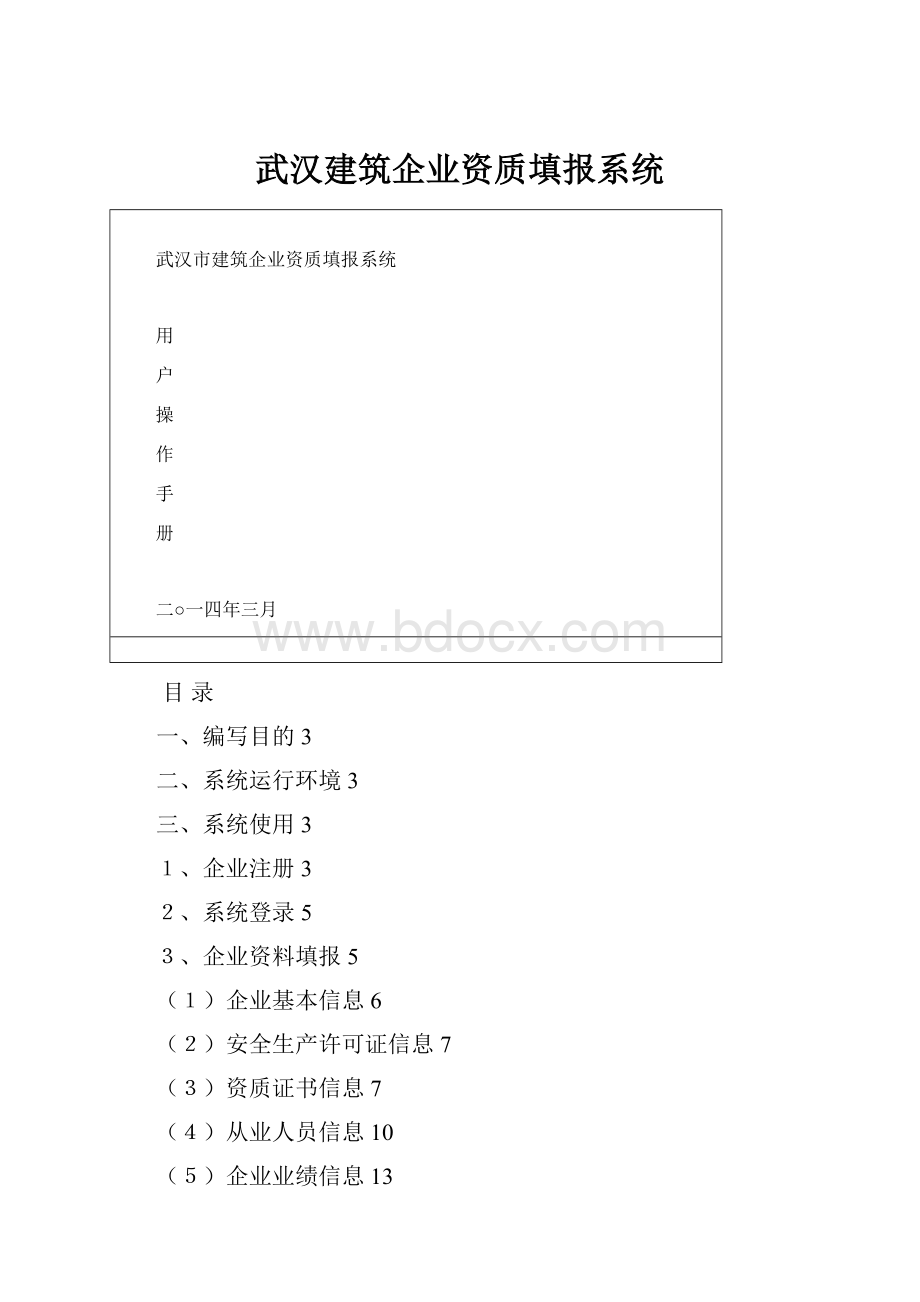
武汉建筑企业资质填报系统
武汉市建筑企业资质填报系统
用
户
操
作
手
册
二○一四年三月
目录
一、编写目的3
二、系统运行环境3
三、系统使用3
1、企业注册3
2、系统登录5
3、企业资料填报5
(1)企业基本信息6
(2)安全生产许可证信息7
(3)资质证书信息7
(4)从业人员信息10
(5)企业业绩信息13
四、系统管理员联系方式14
一、编写目的
编写本手册是为了使用户快速熟悉武汉市建筑企业资质填报系统的使用而编写的系统操作说明文件。
二、系统运行环境
>硬件要求:
◆Intel奔腾2.0GHz或以上的处理器
◆2G以上内存
◆显卡:
标准VGA,256色显示模式以上
>软件要求:
◆WindowsXp或以上版本
◆IE7.0或以上版本浏览器
◆MicrosoftOffice2003或以上版本
◆屏幕分辨率1024×768以获得最佳显示效果
三、系统使用
1、企业注册
企业第一次通过本系统进行资质填报时,需要信息注册。
具体操作如下:
首先在IE地址栏中输入,进入武汉建设网,在“网上办事”的“企业资质”栏目中,点击“投标网员资格办理”,进入办理须知页面(图1),在办理须知页面中点击“网上申报”,并点击其中的超链接后,进入填报系统的登录页面(图2),然后,点击页面中的“注册用户”,在出现的注册页面(图3)中,输入相关信息,最后,点击“提交”完成企业注册。
注:
企业的组织机构代码为企业登录系统的初始密码。
(图1)
(图2)
(图3)
2、系统登录
在IE地址栏中输入,进入武汉建设网,在“网上办事”的“企业资质”栏目中,点击“投标网员资格办理”,进入办理须知页面(图1),在办理须知页面中点击“网上申报”,并点击其中的超链接后,进入填报系统的登录页面(图2),在系统登录页面中,输入用户名和密码及验证码后,点击“系统登录”,完成登录操作。
3、企业资料填报
企业在登录系统后,按功能菜单(图4)中的事项,依据实际情况,进行资质填写。
(图4)
(1)企业基本信息
企业用户点击功能菜单中的“企业基本信息”,打开企业基本信息填写页面(图5),输入基本信息,信息录入完成后,点击“保存”,保存所填写的企业基本信息。
(图5)
(2)安全生产许可证信息
企业用户点击功能菜单中的“安全生产许可证信息”,打开企业安全生产许可证信息填写页面(图6),输入安全生产许可证信息,信息录入完成后,点击“保存”,系统自动存储填写的证书信息,保存成功后,系统弹出信息保存成功提示框。
(图6)
(3)资质证书信息
◆添加证书
企业用户首先点击功能菜单中的“资质证书信息”,打开企业资质证书清单管理页面(图7),再点击页面中的“添加证书”按钮,打开证书信息输入页面(图8),在页面录入资质证书基本信息,信息输入完成后,点击“保存”,系统将自动存储填写的资质证书基本信息。
保存成功后,系统弹出提示框(图9),点击“确定”继续填写该资质证书序列信息,具体页面见(图10)。
(图7)
(图8)
(图9)
(图10)
◆修改资质证书信息
企业用户在资质证书信息清单管理页面中,选择需要修改的证书,点击
,打开资质证书信息页面,修改完成后,点击“保存”,系统将自动记录最新的证书信息。
◆删除资质
企业用户在资质证书信息清单管理页面中,选择需要删除的证书,点击
,系统弹出删除操作的确认提示框,选择“是”,完成证书的删除操作,系统将自动删除该证书的所有信息。
注:
只有对从未审核的资质证书信息及其序列信息,方可执行删除操作。
(4)从业人员信息
◆添加人员
企业用户首先点击功能菜单中的“从业人员信息”,打开企业人员信息清单管理页面(图11),再点击页面中的“添加人员”按钮,打开人员信息输入页面(图12),在页面录入人员基本信息,信息输入完成后,点击“保存”,系统将自动存储填写的人员基本信息。
保存成功后,系统弹出提示框(图13),点击“确定”后继续填写该人员的证书信息,具体页面见(图14)。
(图11)
(图12)
(图13)
(图14)
◆修改人员
企业用户在人员信息清单管理页面中,选择需要修改的人员,点击
,打开人员信息页面,对内容进行修改,修改完成后,点击“保存”,系统将自动记录最新的人员信息。
◆删除人员
企业用户在人员信息清单管理页面中,选择需要删除的人员,点击
,系统弹出删除操作的确认提示框,选择“是”,完成人员的删除操作,系统将自动删除该人员的所有信息。
注:
只有对从未审核的人员信息及其资格证书信息,方可执行删除操作。
(5)企业业绩信息
◆增加业绩
企业用户首先点击功能菜单中的“企业业绩信息”,打开企业业绩清单管理页面(图15),再点击页面中的“添加业绩”按钮,打开业绩信息输入页面(图16),在页面录入业绩信息,信息输入完成后,点击“保存”,系统将自动存储填写的业绩信息。
(图15)
(图16)
◆修改业绩信息
企业用户在业绩信息清单管理页面中,选择需要修改的业绩,点击
,打开业绩信息输入页面,对内容进行修改,修改完成后,点击“保存”,系统将自动记录最新的业绩信息。
四、系统管理员联系方式
各操作人员在系统操作过程中,如出现问题,可联系以下技术人员:
夏志宏83350780
吴杨83350780